Paprastas ir greitas „Android“ šakninio programavimo vadovas

Įvedę root teises į „Android“ telefoną, gausite visišką prieigą prie sistemos ir galėsite paleisti daugybę programų, kurioms reikalinga root teisė.
Yra įvairių priežasčių, kodėl jums gali prireikti, kad tam tikros nuotraukos būtų konkretaus dydžio. Galbūt dirbate su projektu ir jums reikia, kad visi vaizdai būtų vienodo dydžio. Geros naujienos yra tai, kad galite naudoti įvairias „Android“ programas, kad atliktumėte darbą. Jie visi yra nemokami, todėl, jei tai ne tai, ko tikėjotės, galite juos pašalinti.
5 naudingos ir nemokamos „Android“ programos
Visos šios programos turės galimybę padaryti visus vaizdus tokio paties dydžio. Tačiau matysite ir kitas naudingas funkcijas, kurias galite naudoti. Kadangi jau esate įdiegę toms specifinėms funkcijoms skirtą programą, kodėl nepasinaudojus viskuo, ką programa siūlo? Kai kurioms programoms reikės naujovinti į Pro, kad galėtumėte naudotis visomis funkcijomis, tačiau visos jos suteikia galimybę nemokamai pakeisti vaizdo dydį.
1. Nuotraukų ir paveikslėlių dydžio keitiklis
Viena populiari programa, kurią rasite „Google Play“, skirta nuotraukų dydžiui keisti, yra nuotraukų ir nuotraukų dydžio keitiklis . Programa yra nemokama, tačiau jei norite gauti visišką prieigą prie programos, turėsite užsiprenumeruoti. Programa leidžia naudoti kai kurias Pro funkcijas, jei norite žiūrėti skelbimą. Skelbimai gali trukti nuo 15 iki 30 sekundžių.
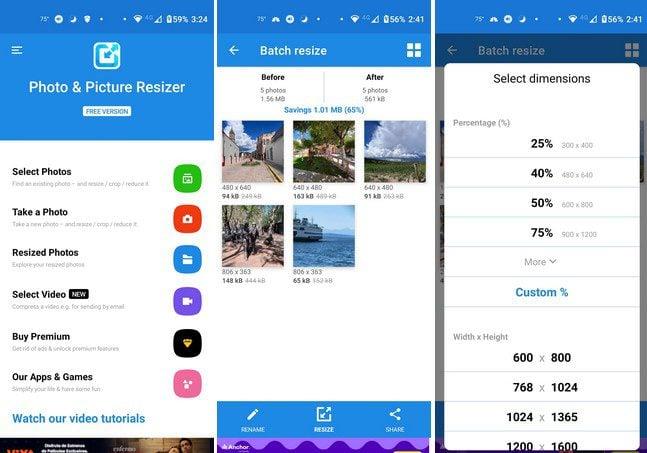
Kai pirmą kartą atidarote programą, galite pasirinkti įkelti nuotraukas iš savo įrenginio galerijos arba galite padaryti naujas vietoje. Tarkime, kad įkeliate vaizdus iš galerijos programos. Pasirinkę ir pridėję nuotraukas, apačioje bakstelėkite dydžio keitimo parinktį.
Kitas žingsnis yra pasirinkti procentą, plotį, aukštį, failo dydį, skiriamąją gebą ir spausdinimą. Galite pasirinkti tinkintą parinktį, jei nesate patenkinti išvardytomis parinktimis. Kai kurie bus nemokami, bet norėdami naudoti kitus, turėsite žiūrėti skelbimą. Kai programos dydis bus pakeistas, matysite savo programų peržiūrą, bet šalia jų bus naujas dydis. Jei esate patenkinti naujais dydžiais, galite tai padaryti naudodami bendrinimo piktogramą.
2. Vaizdo dydis – nuotraukų dydžio keitiklis
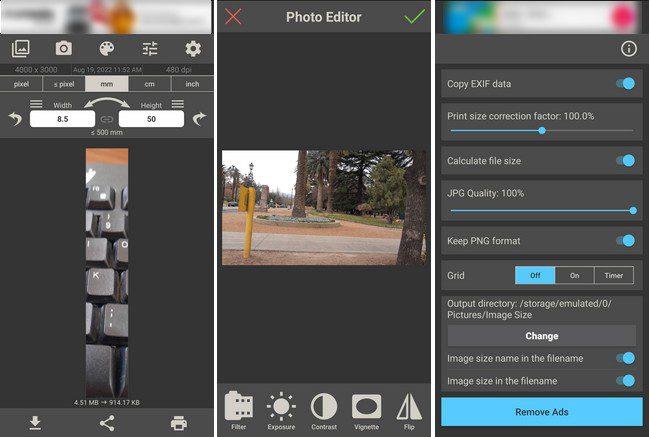
„Image Size Photo Resizer “ programa vienu metu leidžia keisti tik vienos nuotraukos dydį. Įkėlę nuotrauką pamatysite skirtingas parinktis, kaip koreguoti vaizdo dydį. Galite keisti plotį ir aukštį coliais, centimetrais, milimetrais arba pikseliais.
Turite parinkčių įkelti nuotraukas iš savo įrenginio galerijos arba galite padaryti naują nuotrauką vietoje. Taip pat galima pasirinkti nuotraukos fono spalvą. Jei pereinate į nustatymus, galite pakeisti tokius dalykus kaip vaizdo kokybė, spausdinimo dydžio pataisos koeficientas, išlaikyti PNG formatą, įjungti tinklelį, pakeisti katalogą ir apskaičiuoti failo dydį.
Tarkime, kad bakstelėjote nuotraukų rengyklės piktogramą. Tokiu atveju galite reguliuoti ekspoziciją, pridėti filtrų, keisti kontrastą, vinjetę, apversti vaizdą, reguliuoti sodrumą, ryškumą ir šilumą, piešti ir pridėti lipdukų bei teksto. Kai baigsite kurti vaizdą, jį rasite įrenginio galerijos programoje. Programa nenurodys, kad programa atsisiųsta.
3. Nuotraukų dydžio keitiklis: apkarpykite, pakeiskite dydį, bendrinkite vaizdus paketu
Pagrindiniame programos puslapyje galite pasirinkti įkelti vaizdus iš įrenginio galerijos programos arba paimti naują. Čia taip pat rasite nuotraukas, kurių dydį jau pakeitėte, jei ateityje jų prireiktų dar kam nors. Pridėję nuotraukas, jei reikia, galite pakeisti vaizdo formatą. Bakstelėkite krumpliaratį ir pasirinkite iš tokių parinkčių kaip:
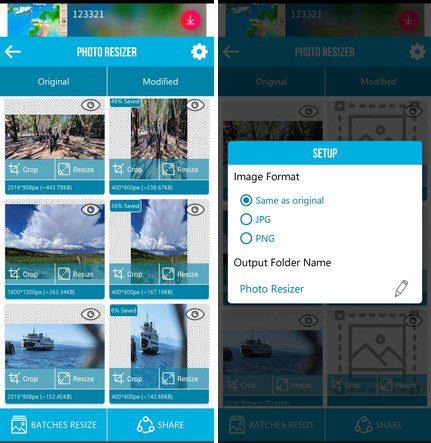
Po šiomis parinktimis taip pat matysite parinktį pakeisti išvesties aplanko pavadinimą. Tiesiog bakstelėkite pieštuko piktogramą ir pavadinkite naują aplanką. Galite pakeisti savo vaizdų dydį procentais arba pikseliais bakstelėdami parinktį Batches Resizes apatiniame kairiajame kampe. Užpildykite horizontalius ir vertikalius langelius. Taip pat pagrindiniame puslapyje pamatysite parinktį pereiti prie „Premium“.
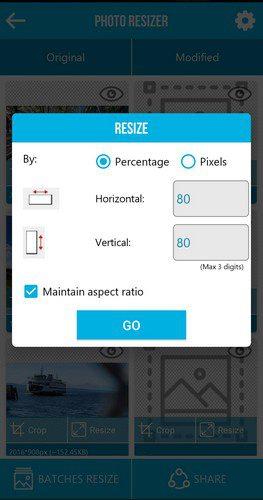
4. Pakeiskite dydį! - Nuotraukų dydžio keitiklis
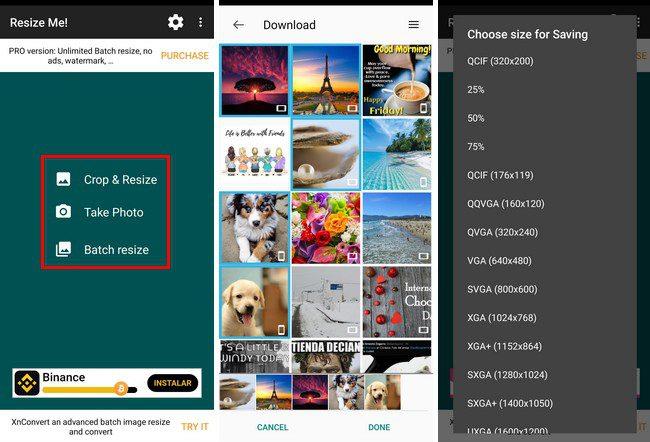
Su Resize Me! - „Photo Resizer“ galite pakeisti vienos nuotraukos dydį arba paketo dydį. Pirmą kartą atidarę programą pasirinkite norimą parinktį. Kai pirmiausia norite apkarpyti, programa leidžia tai padaryti rankiniu būdu arba galite pasirinkti iš apačioje pateiktų parinkčių.
Nepamirškite bakstelėti varnelės viršuje dešinėje, kad išsaugotumėte pakeitimus. Taip pat galite atlikti tokius veiksmus, kaip apversti vaizdą įvairiomis kryptimis.
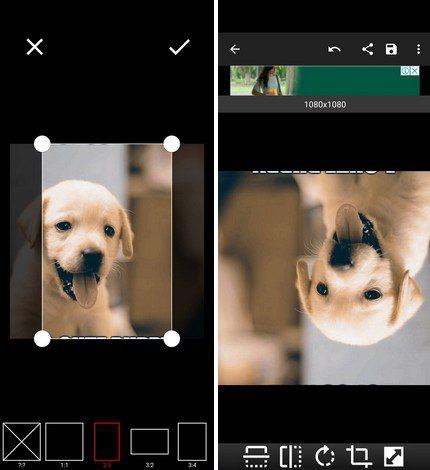
5. Nuotraukų kompresorius ir dydžio keitiklis
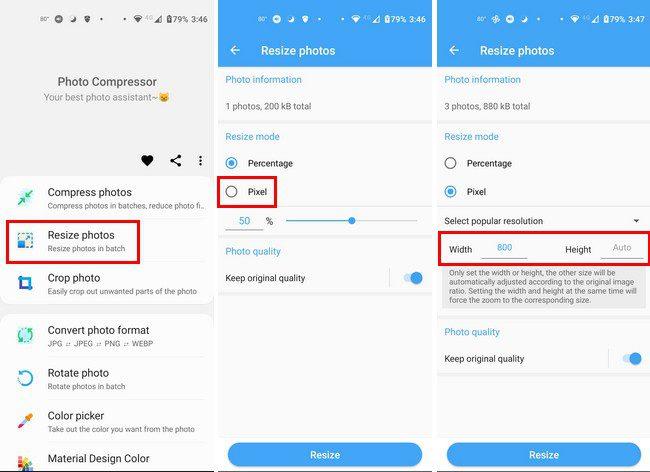
Nuotraukų kompresorius ir dydžio keitimas yra dar vienas puikus pasirinkimas. Pagrindiniame programos puslapyje galite pasirinkti iš įvairių parinkčių, tokių kaip:
Bakstelėkite parinktį Keisti dydį ir pasirinkite savo vaizdus. Bakstelėkite mėlyną kitą mygtuką apačioje. Dydžio keitimo parinktyse bakstelėkite parinktį Pixel, kad galėtumėte reguliuoti vaizdo plotį ir aukštį. Kai tai bus padaryta, apačioje bakstelėkite mygtuką Keisti dydį. Programa apdoros vaizdus ir matysite informaciją apie tai, kiek buvo pakeistas jūsų vaizdų dydis. Tai viskas.
Išvada
Nesvarbu, ar reikia suspausti, ar pakeisti vaizdo plotį/aukštį. Rasite programą, kurią naudodami galėsite tai padėti. Visomis sąraše esančiomis programomis galite naudotis nemokamai, todėl, jei jos nėra tai, ko ieškote, visada galite jas ištrinti. Be vaizdų dydžio keitimo, programos taip pat siūlo kitų naudingų funkcijų, kurios jums gali būti naudingos. Kaip manote, kurią programėlę naudosite pirmiausia? Pasidalykite savo mintimis toliau pateiktuose komentaruose ir nepamirškite pasidalinti straipsniu su kitais socialinėje žiniasklaidoje.
Įvedę root teises į „Android“ telefoną, gausite visišką prieigą prie sistemos ir galėsite paleisti daugybę programų, kurioms reikalinga root teisė.
„Android“ telefono mygtukai skirti ne tik garsumui reguliuoti ar ekranui pažadinti. Atlikus kelis paprastus pakeitimus, jie gali tapti sparčiaisiais klavišais, skirtais greitai nufotografuoti, praleisti dainas, paleisti programas ar net įjungti avarines funkcijas.
Jei palikote nešiojamąjį kompiuterį darbe ir turite skubiai išsiųsti ataskaitą viršininkui, ką daryti? Naudokite išmanųjį telefoną. Dar sudėtingiau – paverskite telefoną kompiuteriu, kad galėtumėte lengviau atlikti kelias užduotis vienu metu.
„Android 16“ turi užrakinimo ekrano valdiklius, kad galėtumėte keisti užrakinimo ekraną pagal savo skonį, todėl užrakinimo ekranas yra daug naudingesnis.
„Android“ vaizdo vaizde režimas padės sumažinti vaizdo įrašą ir žiūrėti jį vaizdo vaizde režimu, žiūrint vaizdo įrašą kitoje sąsajoje, kad galėtumėte atlikti kitus veiksmus.
Vaizdo įrašų redagavimas „Android“ sistemoje taps lengvas dėka geriausių vaizdo įrašų redagavimo programų ir programinės įrangos, kurią išvardijome šiame straipsnyje. Įsitikinkite, kad turėsite gražių, magiškų ir stilingų nuotraukų, kuriomis galėsite dalytis su draugais „Facebook“ ar „Instagram“.
„Android Debug Bridge“ (ADB) yra galinga ir universali priemonė, leidžianti atlikti daugybę veiksmų, pavyzdžiui, rasti žurnalus, įdiegti ir pašalinti programas, perkelti failus, gauti šaknines ir „flash“ ROM kopijas, kurti įrenginių atsargines kopijas.
Su automatiškai spustelėjamomis programėlėmis. Jums nereikės daug ką daryti žaidžiant žaidimus, naudojantis programėlėmis ar atliekant įrenginyje esančias užduotis.
Nors stebuklingo sprendimo nėra, nedideli įrenginio įkrovimo, naudojimo ir laikymo būdo pakeitimai gali turėti didelės įtakos akumuliatoriaus nusidėvėjimo sulėtinimui.
Šiuo metu daugelio žmonių mėgstamas telefonas yra „OnePlus 13“, nes be puikios aparatinės įrangos, jis taip pat turi jau dešimtmečius egzistuojančią funkciją: infraraudonųjų spindulių jutiklį („IR Blaster“).







